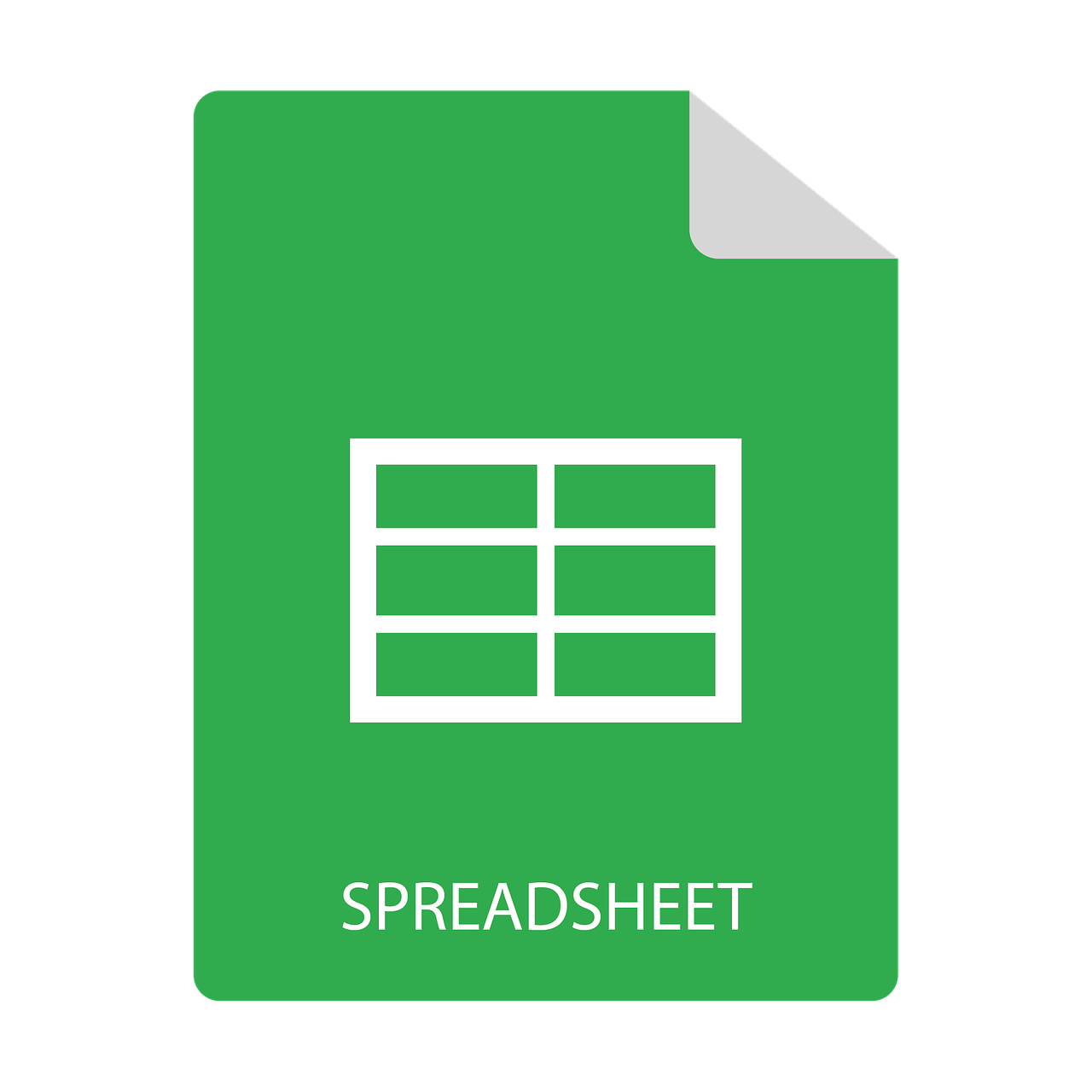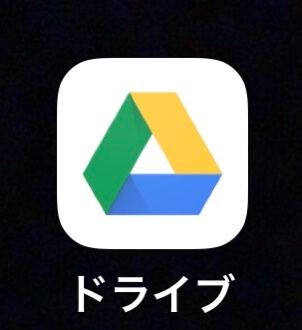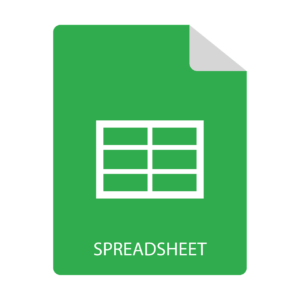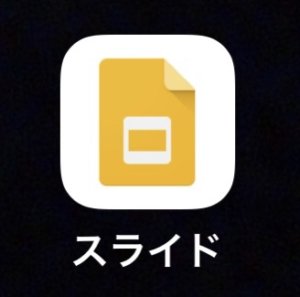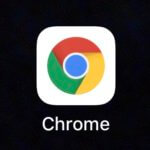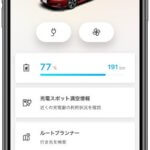![Google document[ドキュメント]をiPhoneの音声入力で文字起こしする方法!](https://baniramans.com/wp-content/uploads/2019/11/4BFD3467-D89E-4F2C-9123-A303E38BB3C1_4_5005_c.jpeg)
今この記事を見ているあなたはGoogleドキュメントの音声入力が気になっているのではないでしょうか?
GoogleドキュメントをiPhoneで音声入力すれば早くて便利です。そして快適に使えます。
今回はiPhoneのGoogleドキュメントアプリをどれだけ使いこなすことができるかと言う記事をレビューします。
現在この文章は全て音声入力をしています。この文章といっても現在書いてる冒頭部分のみです。
冒頭部分はGoogleドキュメントを開いて音声入力してブログにペーストしています。Macよりも快適です。
目次
Googleドキュメントの文字起こしをiPhoneではどれくらいできるの?
なぜiPhoneのドキュメントは音声入力が早いのか
MacでGoogleドキュメントを編集する場合はキーボードを使って入力すると思います。
Macでも音声入力は可能ですが音声入力に限って言えばiPhoneの方が快適です。iPhoneで入力する場合はフリック入力でも早いのですが、音声入力ならもっと早く入力できます。
フリック入力に慣れている人なら早いと思いますが慣れてない方はiPhoneで文字入力するのに時間がかかると思います。
そんな時はキーボードよりも音声で入力した方が早く文字を入力できます。iOS13では音声認識も向上しGoogleドキュメントを開いて音声入力するのがお勧めです。
Googleドキュメントの音声入力をするのにiPhoneでのやり方はどうする?
iPhoneでGoogleドキュメントに文書を入力するのはスクショ画像の右下のペンアイコンをタップすれば編集を始める事ができます。
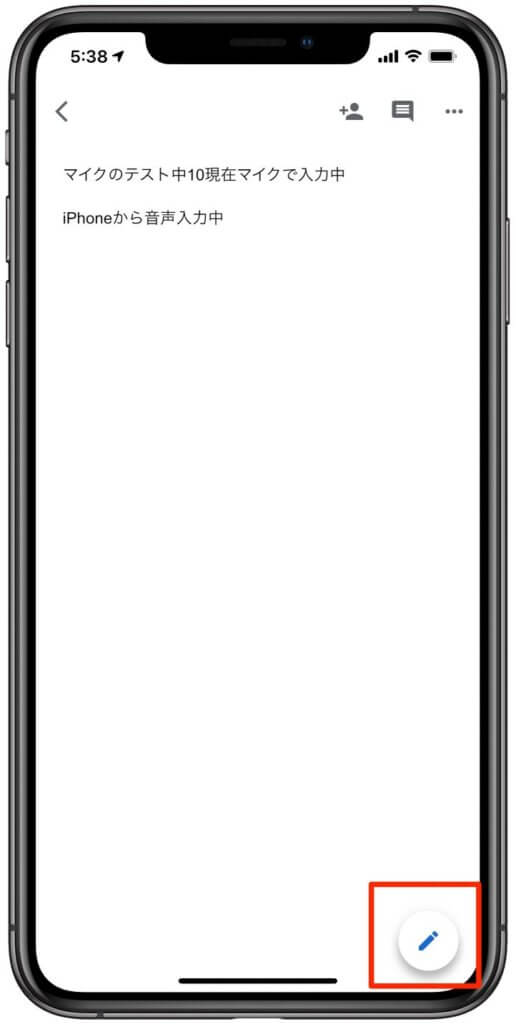
編集モードになってから音声入力をする場合は右下のマイクアイコンをタップすれば音声入力できます。
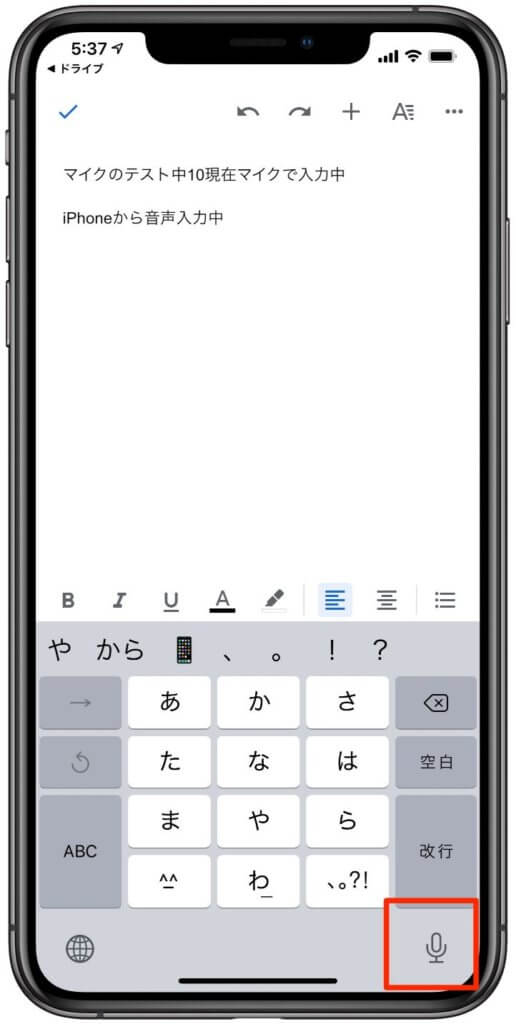
音声入力モードになってからは、一字一句間違えないように声に出して入力しましょう。音声入力はこれだけで出来ます。
ある程度の長文でも音声入力は出来ます。音声入力できるような場所であればiPhoneに向かって話しかければそのまま文書として文字起こしされてドキュメントに反映されます。
音声入力の認識は早くてスムーズです。iPhoneでこの機能に慣れれば便利ですよね。
Googleドキュメントの音声入力は改行や句読点も音声操作ができる
またMacでは出来ませんがiPhoneでは句読点や改行まで音声入力が可能です。句読点は「てん」と言えばちゃんと入力出来ます。
改行も「改行」と音声入力すれば改行されます。
ちなみにiPadでもこの音声入力で句読点や改行をする事が可能です。
Macで句読点を「てん」と入力すれば「10」と表示されます。また改行と入力すれば改行されず「改行」と文字が入力されます。
この点ではiPhoneの音声入力のレベルの高さがわかります。ある程度の長文でも入力出来ますし、ユーチューブなどの音声を読み取れせればすぐに文字で表示されます。
iPhoneでGoogleドキュメントを編集してコンビニですぐに印刷する
会社や自宅でGoogleドキュメントを編集して出先で追加の編集をしていたら、連絡がありその書類をすぐに紙にプリントアウトするように言われた場合もすぐに対処できます。
出先でiPhoneのGoogleドキュメントを開いて編集してすぐに印刷したい場合は下記のスクショ通りにすればコンビニでも印刷できます。
わざわざ会社に戻って印刷する必要はありません。
GoogleドキュメントをiPhoneで使うメリットとデメリットは?
GoogleドキュメントをiPhoneで使うメリットとは
iPhoneでGoogleドキュメントを使う上でメリットになる部分は、いつでもどこでも編集できると言う事です。
スプレッドシートと違い文書入力が主な使い方なので文字を入力するのはiPhoneでもあまり支障はありません。
キーボードじゃなくても音声入力ができるため仕事が捗ります。
GoogleドキュメントをiPhoneで使うデメリットとは
GoogleドキュメントをiPhoneで使う場合はMacと比べて機能が限定されている点がデメリットです。
これは仕方ない部分でもありますが画面が小さいので限界があります。
またフリック入力が苦手な方やiPhoneのキーボードが打ちにくいと思う方にはかなりのデメリットではないでしょうか?
このブログも冒頭部分はドキュメントで音声入力してペースト
このブログの冒頭部分は全てiPhoneの音声入力で入力しました。やり方はiPhoneでGoogleドキュメントを開いて音声入力をしてブログに貼り付けるだけです。
これはiPhoneのメモでもできます。他のアプリで音声を使って文書を入力してブログにペーストすればちゃんとした文書が完成します。
なぜ、冒頭文を音声入力したのかと言うと時間がなく短時間でiPhoneのGoogleドキュメントを開いて音声入力を試してみました。
ちなみにiPhoneのブラウザでWordPressを開いてブログ更新をする場合はiPhoneのマイクアイコンをタップすれば直接ブログに音声入力もできるためGoogleドキュメントは使わなくても大丈夫なのですがやってみました。
まとめ
このようにGoogleドキュメントで文字を入力するのにMacやパソコンだと出来ないような事がiPhoneでは出来ます。
またiPhoneでは出来ない事がMacやパソコンでは出来ます。どちらもメリットとデメリットがあります。
1番良いのはMac/PCとiPhoneを交互に使い、うまく時間を調整しながら作業をする事で良い部分を引き出す事ができるのではないでしょうか?
特にiPhoneの音声入力で文書が入力できて、句読点や改行まで音声入力できることは使わないのはもったいないと思います。